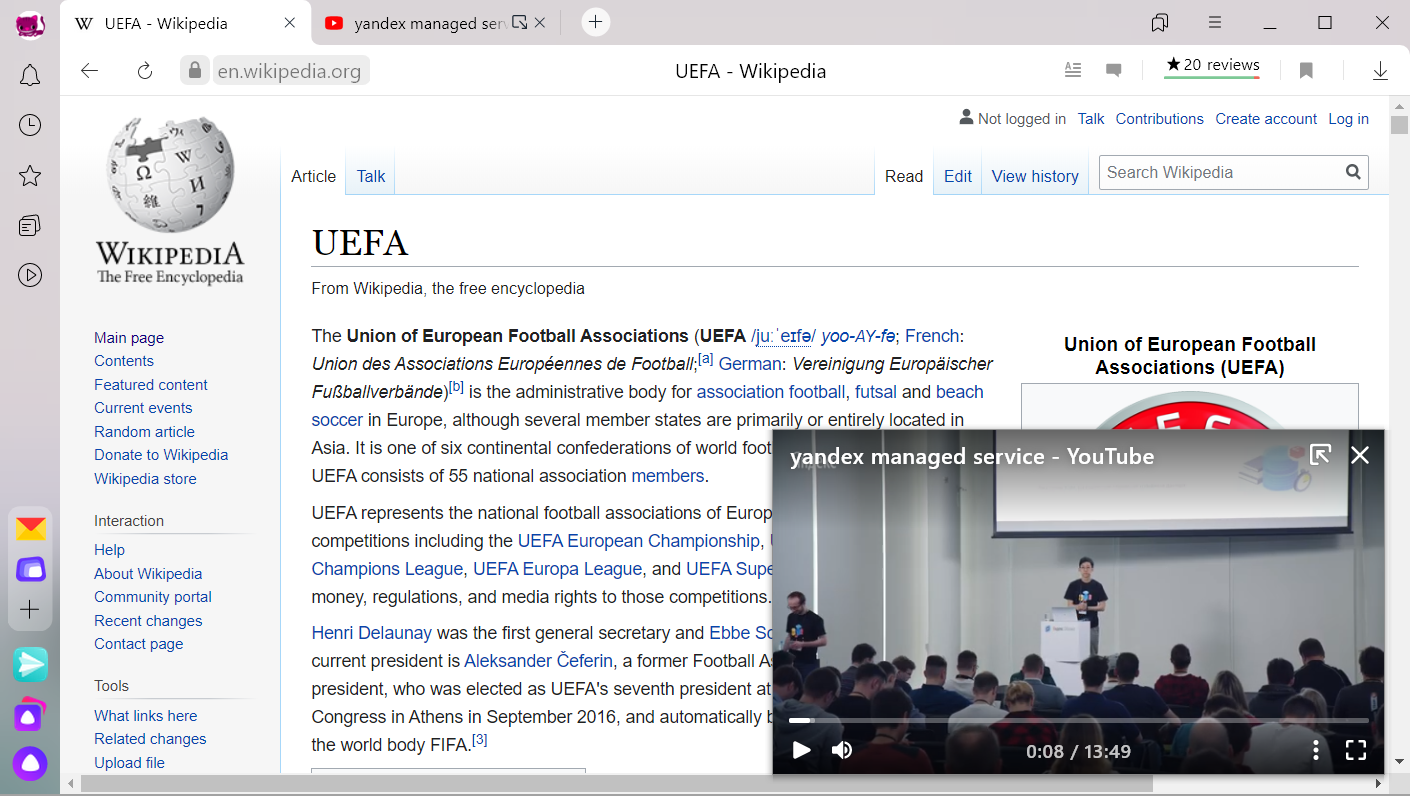Video yandex browser linux
Если вам помогла статья или информация была полезной. Пожертвования.
Заставляем работать видео в Яндекс.Браузер под Linux (Debian)
Как оказалось, чтобы посмотреть видео в браузере под Linux не все так просто. Вот пришлось немного по разбираться. Поделюсь с вами небольшим багажом знаний и рабочим вариантом.
1) часть это установка поддержки видео в браузер, для этого есть инструкция на сайте помощи Яндекс.Браузера:
Для Linux x86 качаем
и из Архива файл libwidevinecdm.so в папку Яндекс.Браузера /opt/yandex/browser-beta/ а затем выставить права на файл
sudo chmod 644 /opt/yandex/browser-beta/libwidevinecdm.so
Для Linux x86 64-bit качаем
и из Архива файл libwidevinecdm.so в папку Яндекс.Браузера /opt/yandex/browser-beta/ а затем выставить права на файл
sudo chmod 644 /opt/yandex/browser-beta/libwidevinecdm.so
Если видео по-прежнему не проигрывается, обновите видеокодеки.
Внимание. после обновления браузера, возможно, придется повторить эту процедуру.
Но также потребуется ещё установить кодеки.
2) Установка кодеков, в принципе не так сложна:
2.1. Качаем свежий архив кодеков chromium-codecs-ffmpeg-extra , так как Яндекс.браузер создан на основе Chromium.
2.2. Из архива извлекаем файл библиотеки libffmpeg.so
2.3. Копируем его в папку /opt/yandex/browser-beta/
2.4. Перезапустить браузер
После чего все заработать, но не тут то было:
3) Оказалось ещё надо просто скачать библиотеку FAudio для i386 и amd64:
Чтобы скачать для x86 систем, библиотеку libfaudio0_i386 надо выполнить в команде консоли следующую команду:
Если из консоли не работает, то можно скачать из репозитория и установить в ручную отсюда
Чтобы скачать для x86 систем, библиотеку libfaudio0_amd64 надо выполнить в команде консоли следующую команду:
Если из консоли не работает, то можно скачать из репозитория и установить в ручную отсюда
И вот только после этого я смог насладиться своим доступом к Кино Поиску от Яндекс в своем любимом, но пока ещё непривычном Debian.
Если вам помогла статья или информация была полезной. Благодарность, не должна знать границ.
Проигрывание видео в браузере
Видео каких форматов можно проигрывать в браузере?
Бета-версия Яндекс.Браузера умеет открывать видеофайлы со следующими расширениями: mp4 , flv , swf , avi , webm , mpg , ogv , x-m4v , wmv , m4v .
Видеофайлы с расширениями mov и quicktime не поддерживаются.
Просмотр видео в отдельном окне
Вы можете просматривать видео в отдельном окне браузера. Например, можно одновременно запустить программу и видеоинструкцию к ней. Окно с видеоплеером отображается поверх всех остальных окон, в какой бы программе вы ни работали. Окно можно перетащить в любое место экрана или изменить размеры окна. Если свернуть браузер, видео продолжит проигрываться. Если видео имеет формат HTML5 и содержит субтитры (например, на Youtube у таких видео есть значок на панели управления), они тоже появятся в новом окне.
По умолчанию видео открывается в отдельном окне, когда вы переключаетесь на другую вкладку или программу. Если этого не случилось:
Для быстрого управления используйте горячие клавиши.
| Поставить на паузу / снять с паузы | Space |
| Перемотать на 5 секунд вперед | → |
| Перемотать на 5 секунд назад | ← |
| Поставить на паузу / снять с паузы | Space |
| Перемотать на 5 секунд вперед | → |
| Перемотать на 5 секунд назад | ← |
Вы также можете замедлить или ускорить видео. Для этого нажмите → Скорость и выберите из списка нужное значение.
Вы можете скрыть кнопку выноса видео или его автоматическое воспроизведение в другом окне:
Если вы хотите запретить вынос видео в отдельное окно, отключите обе опции.
Проблемы с видео
Видео не воспроизводится, а загружается на компьютер
Если владелец сайта запретил открывать файл в Яндекс.Браузере, файл загружается на компьютер пользователя. Чтобы открыть его в браузере, перетащите в окно браузера значок загруженного файла, появившийся справа от Умной строки, или нажмите клавиши Ctrl + O и выберите нужный файл в папке Загрузки.
Проблемы при воспроизведении видео
Если в браузере вместо видео отображается черный экран, дрожит изображение в онлайн-играх, видео долго загружается, постоянно тормозит или останавливается\nпри переходе в полноэкранный режим, попробуйте решить проблему одним из способов.
Проверьте, не запрещено ли в настройках проигрывание Flash.
Иногда проигрыванию аудио или видео мешает режим Турбо. Чтобы его отключить:
Возможно, в браузере включено расширение, которое блокирует flash-баннеры и ролики. Чтобы отключить его:
Попробуйте включить или отключить аппаратное ускорение:
Проверьте, воспроизводится ли проблема.
Проверьте, воспроизводится ли проблема.
Если проблема осталась, напишите в службу поддержки через форму обратной связи. В письме укажите, что драйверы обновлены.
Не воспроизводится защищенный контент
Если не воспроизводится видео c защищенным контентом (например, на Кинопоиске) :
Устаревший браузер может не поддерживать технологии для быстрой загрузки видео. Установите последнюю версию браузера.
При первом запуске браузера могут подключиться не все плагины, необходимые для корректной работы системы шифрования контента. Чтобы исправить эту ошибку, перезапустите браузер — плагины подключатся автоматически.
Ошибка «Модуль Adobe Flash Player заблокирован, так как он устарел»
Если под Умной строкой появляется сообщение «Модуль Adobe Flash Player заблокирован, так как он устарел» , обновите Flash Player. Для этого:
Браузер не поддерживает NPAPI и Unity
Яндекс.Браузер больше не поддерживает модуль NPAPI, на основе которого сделан Unity Web Player. Эта технология устарела, компания Unity также перестала поддерживать этот модуль. Подробнее об этом вы можете узнать в Блоге Яндекс.Браузера.
Установите новую, более безопасную версию Adobe Flash Player c поддержкой PPAPI.
В браузере под Linux не работает видео
Если не воспроизводится видео в формате HTML5 или видео c защищенным контентом (например, на Кинопоиске) :
Установите модуль Adobe Flash Player :
Не могу отключить автозапуск видео при переходе на сайт
При переходе на некоторые сайты автоматически начинает проигрываться видео. К сожалению, в Яндекс.Браузере нет возможности запретить автозапуск видео на сайте.
Проигрывание видео в браузере
Видео каких форматов можно проигрывать в браузере?
Бета-версия Яндекс.Браузера умеет открывать видеофайлы со следующими расширениями: mp4 , flv , swf , avi , webm , mpg , ogv , x-m4v , wmv , m4v .
Видеофайлы с расширениями mov и quicktime не поддерживаются.
Просмотр видео в отдельном окне
Вы можете просматривать видео в отдельном окне браузера. Например, можно одновременно запустить программу и видеоинструкцию к ней. Окно с видеоплеером отображается поверх всех остальных окон, в какой бы программе вы ни работали. Окно можно перетащить в любое место экрана или изменить размеры окна. Если свернуть браузер, видео продолжит проигрываться. Если видео имеет формат HTML5 и содержит субтитры (например, на Youtube у таких видео есть значок 
По умолчанию видео открывается в отдельном окне, когда вы переключаетесь на другую вкладку или программу. Если этого не случилось:
Для быстрого управления используйте горячие клавиши.
Play videos in the browser
Which video formats can be played in the browser?
The Yandex Browser beta version can open the following video files: MP4 , FLV , SWF , AVI , WEBM , MPG , OGV , X-M4V , WMV , M4V .
Video files with the .mov and .quicktime extensions are not supported.
View videos in a separate window
You can view videos in a separate browser window. For example, you can simultaneously launch an app and accompanying video instructions. The video player window is displayed on top of other windows so you can watch it regardless of the application you’re using. You can drag the window anywhere on the screen or resize the window. The video will continue even if you minimize the browser. If a video is in HTML5 format and contains subtitles (for example, videos on Youtube have the icon on the control panel), they will also appear in a new window.
By default, the video opens in a separate window when you switch to another tab or program. If this didn’t happen:
Use keyboard shortcuts for quick control.
You can also slow down or speed up the video. To do this, click → Speed and select the desired speed from the list.
You can hide the video pop-up button or disable automatic video pop-up:
If you don’t want videos to pop up in a separate window, disable both options.
Video problems
Videos don’t play; they download to my computer
If the website owner does not allow you to open files in Yandex Browser, the file will download to your computer. To open it in the browser, drag the downloaded file icon that appeared to the right of the SmartBox to the browser, or use the Ctrl + O keyboard shortcut and select the file from your Downloads folder.
Video playback problems
If the browser displays a black screen instead of a video, the image shakes in online games, the video takes a long time to load, freezes all the time, or stops when you switch to full-screen mode, try one of the following methods.
Make sure that Flash is allowed in the settings.
Sometimes Turbo mode interferes with playing audio or video. To turn it off:
The browser might have an extension enabled that blocks Flash banners and videos. To turn it off:
Try turning the hardware accelerator on or off:
Check whether the problem persists.
Check whether the problem persists.
If your problem persists, send a message to our support staff using the feedback form. In the email, indicate that the drivers were updated.
Protected content is not played
If a video that has protected content doesn’t play:
An outdated browser may not support the technology required for fast video loading. Install the latest version of the browser.
When you launch the browser for the first time, some of the plugins required for the content encryption system to work properly may not connect. To fix this error, restart the browser, and the plugins will connect automatically.
Error “Adobe Flash Player was blocked because it is outdated”
If you see the message “Adobe Flash Player was blocked because it is outdated” under the SmartBox, update Flash Player. To do this:
NPAPI and Unity not supported
Yandex Browser no longer supports the NPAPI plugin that powers the Unity Web Player. This technology is outdated. Unity has also stopped supporting that plugin.
Install the new secure version of Adobe Flash Player with PPAPI support.
I can’t disable video autoplay when going to a site
When you go to certain sites, videos start playing automatically. Unfortunately, there is no way to prohibit video autoplay on sites.
On Linux, video doesn’t work in the browser
If a video that has protected content doesn’t play:
Install the latest available version of the chromium-codecs-ffmpeg-extra package by running the command in the console:
If you can’t install the package or after installing the video still doesn’t play:
Install the Adobe Flash Player plugin
Play videos in the browser
Which video formats can be played in the browser?
The Yandex Browser beta version can open the following video files: MP4 , FLV , SWF , AVI , WEBM , MPG , OGV , X-M4V , WMV , M4V .
Video files with the .mov and .quicktime extensions are not supported.
View videos in a separate window
You can view videos in a separate browser window. For example, you can simultaneously launch an app and accompanying video instructions. The video player window is displayed on top of other windows so you can watch it regardless of the application you’re using. You can drag the window anywhere on the screen or resize the window. The video will continue even if you minimize the browser. If a video is in HTML5 format and contains subtitles (for example, videos on Youtube have the 
By default, the video opens in a separate window when you switch to another tab or program. If this didn’t happen: